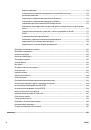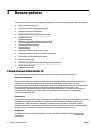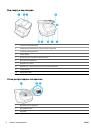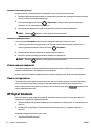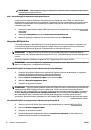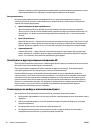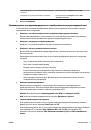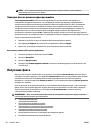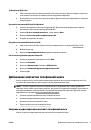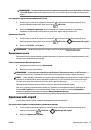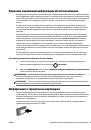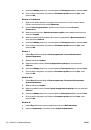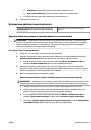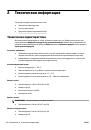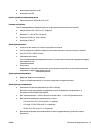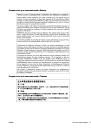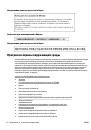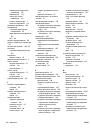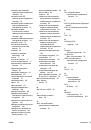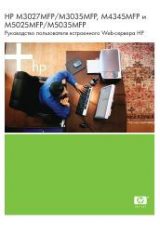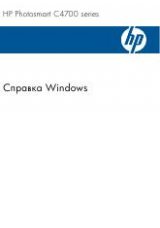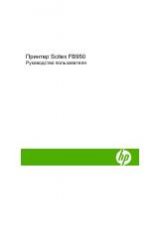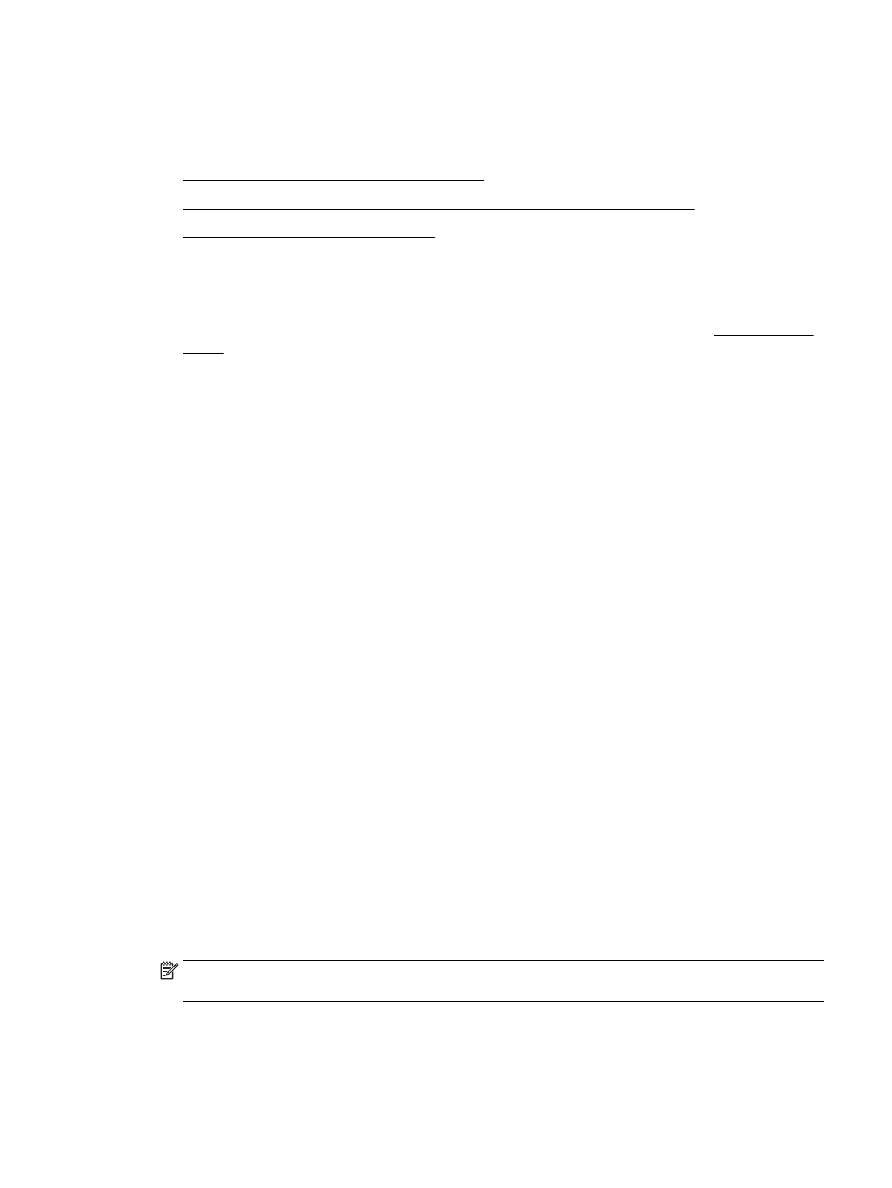
необходимо войти в свою учетную запись с помощью выданных PIN-кодов и внести адреса
электронной почты.
Этот раздел содержит указанные ниже темы.
●
Настроить сканирование в электронную почту
●
Сканирование документа или фотографии для отправки по электронной почте
●
Изменение параметров учетной записи
Настроить сканирование в электронную почту
Настройка сканирования в электронную почту
1.
Включите веб-службы на принтере. Дополнительную информацию см. в разделе Настройка веб-
2.
На начальном экране коснитесь Приложения и выберите приложение Scan-to-Email.
3.
На начальном экране приветствия коснитесь кнопки Продолжить.
4.
Коснитесь поля Электронная почта, введите адреса и затем коснитесь Готово.
5.
Коснитесь Продолжить.
6.
На указанный электронный адрес будет отправлен PIN-код. Коснитесь Продолжить.
7.
Коснитесь поля PIN-код, введите PIN-код, а затем коснитесь Готово.
8.
Коснитесь кнопки Сохранить адрес или Автоматический вход в зависимости от желаемого
варианта хранения принтером информации для входа пользователя.
9.
Выберите необходимый тип сканирования, коснувшись Фото или Документ.
10. Для фотографий выберите параметры и коснитесь кнопки Продолжить.
Для документов перейдите к следующему шагу.
11. Проверьте введенный электронный адрес и коснитесь Продолжить.
12. Коснитесь Сканирование в электронную почту.
13. Коснитесь OK, когда сканирование завершится, затем коснитесь Да, чтобы отправить следующее
электронное письмо, или Нет, чтобы закончить работу.
Сканирование документа или фотографии для отправки по электронной почте
Сканирование документа или фотографии для отправки по электронной почте с помощью панели
управления
1.
Поместите оригинал стороной для печати вниз на стекло сканера или стороной для печати вверх в
устройство подачи листов.
2.
На начальном экране коснитесь Приложения и выберите приложение Scan-to-Email.
3.
На дисплее панели управления выберите необходимую учетную запись и коснитесь Продолжить.
ПРИМЕЧАНИЕ. Если у вас еще нет учетной записи, то выберите Моей учетной записи нет в
списке. Вам будет предложено ввести свой адрес электронной почты и получить PIN-код.
4.
Если потребуется, введите PIN-код.
5.
Выберите необходимый тип сканирования, коснувшись Фото или Документ.
RUWW
Сканирование
47